win10修改字体大小怎么设置 win10在哪里修改字体大小
每次在电脑新安装完win10系统之后,许多用户都会对默认的个性化设置进行调整,其中有小伙伴在启动win10电脑之后,却发现屏幕上显示的默认字体太小了,让人看起来很是不清晰,因此也在咨询小编win10在哪里修改字体大小呢?接下来小编就给大家带来win10修改字体大小怎么设置,一起来看看吧。
推荐下载:win10纯净版64位iso
具体方法:
方法一:进入电脑设置进行调节
1、在电脑左下角开始选项中点击进入设置界面。
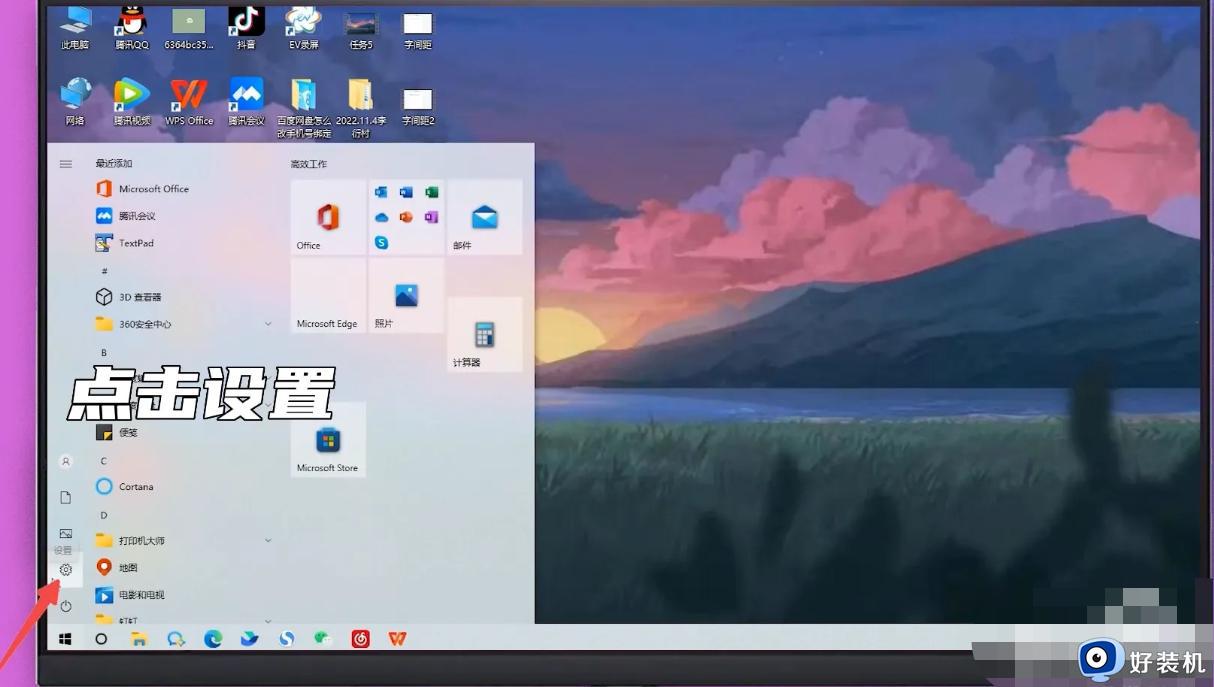
2、点击进入系统选项。
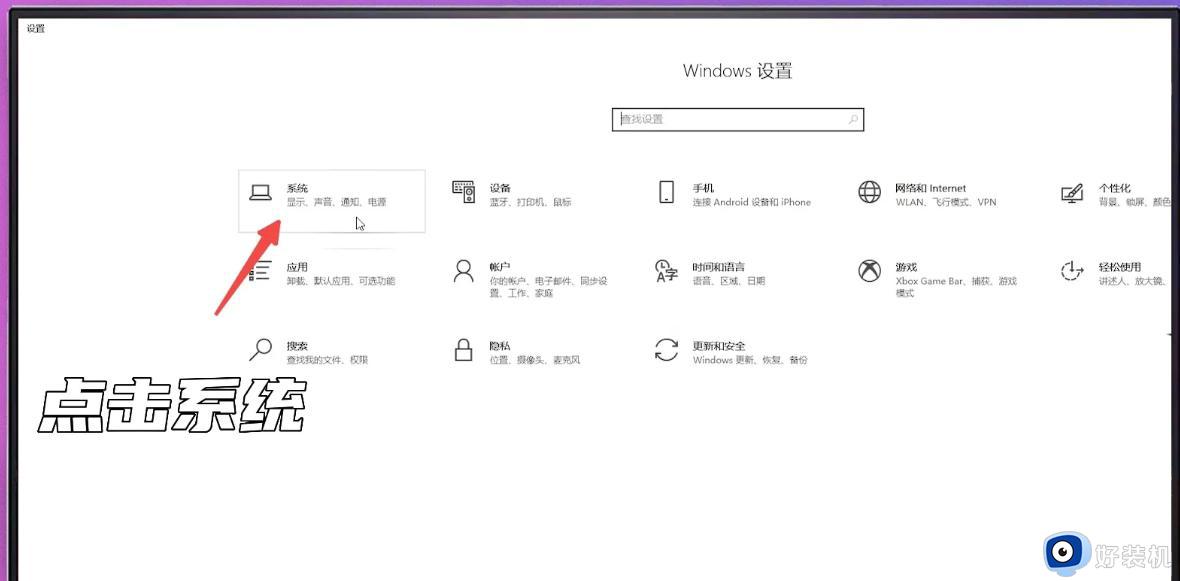
3、点击缩放与布局下方的选项,切换字体大小即可。
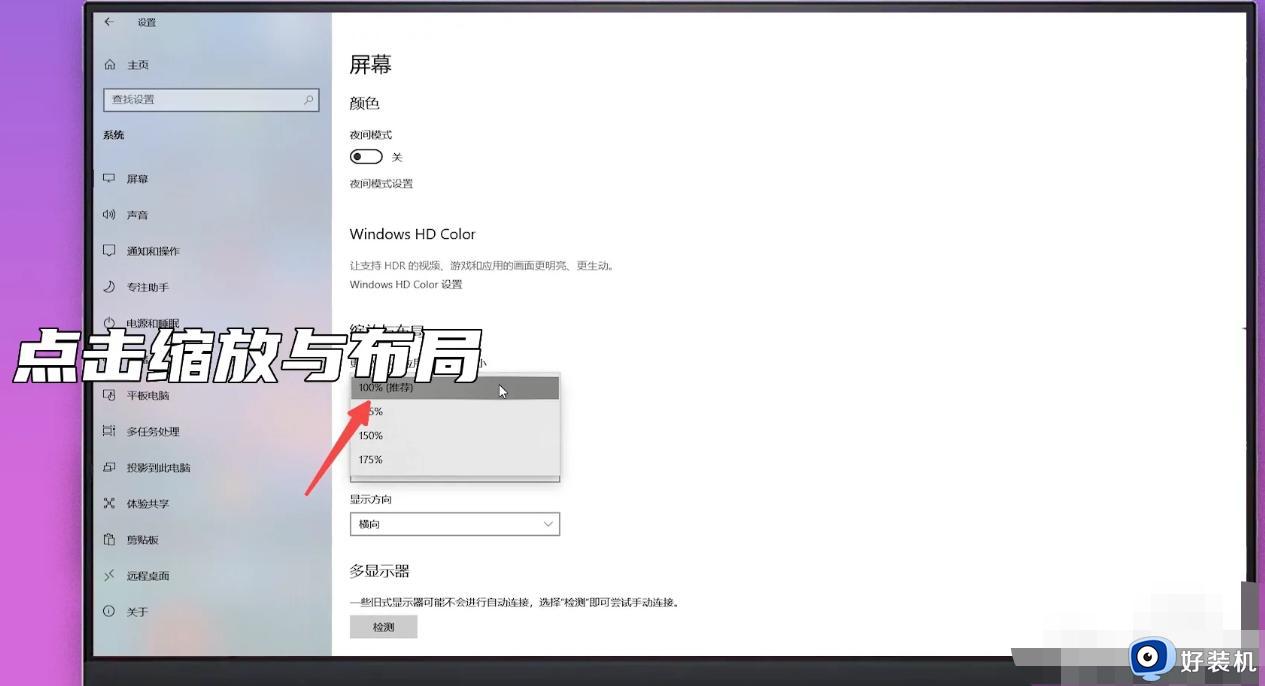
方法二:使用鼠标右键进行调节
1、鼠标右键点击桌面空白处展开选项,点击进入显示设置。
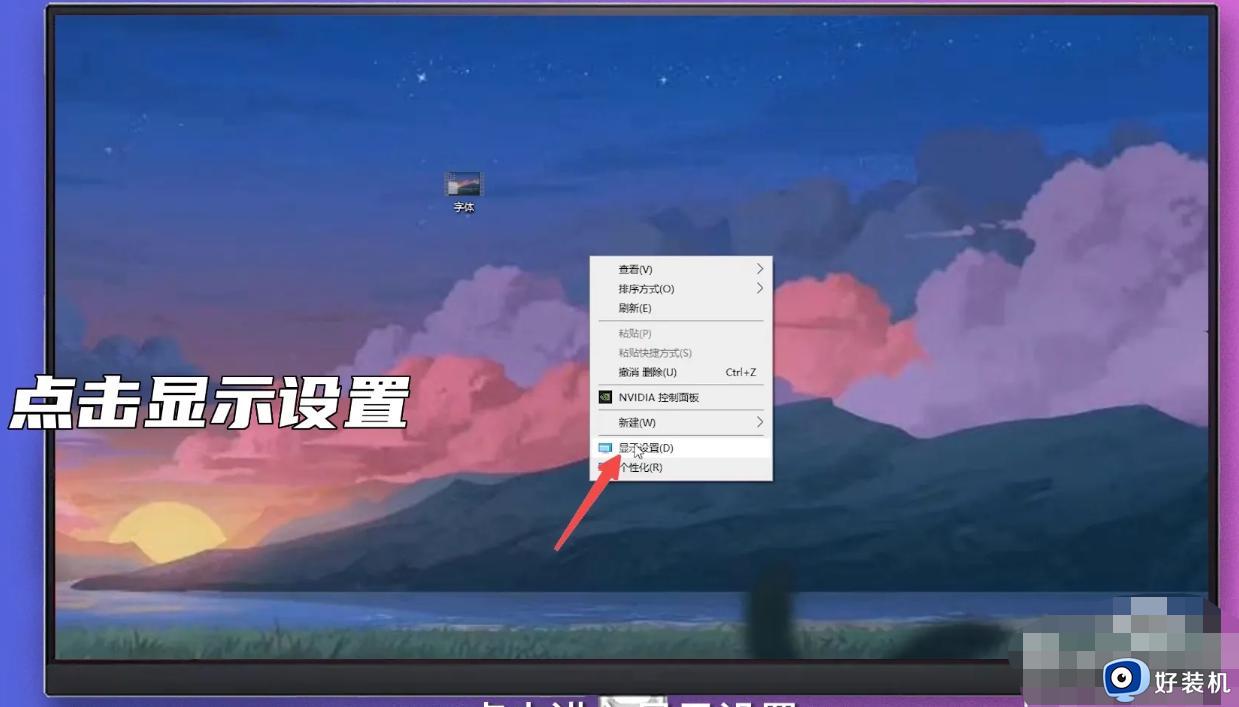
2、点击缩放与布局下方的选项,展开选项。
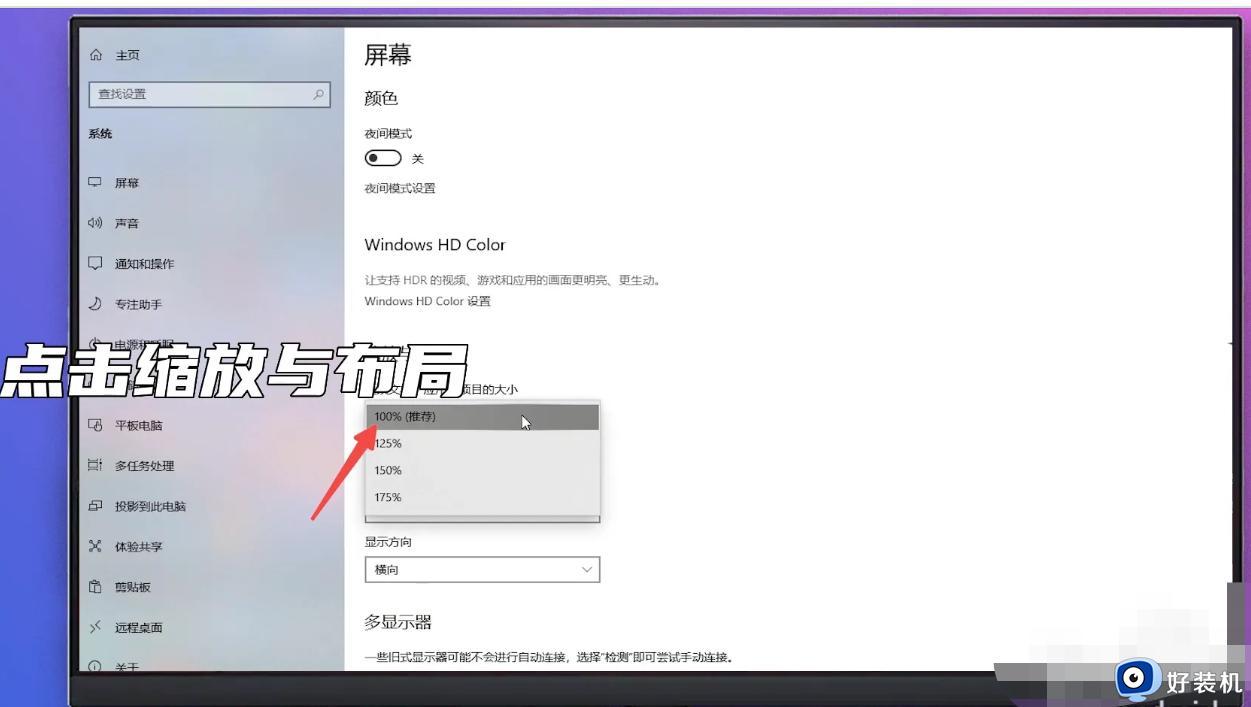
3、选择字体文本百分比点击即可。
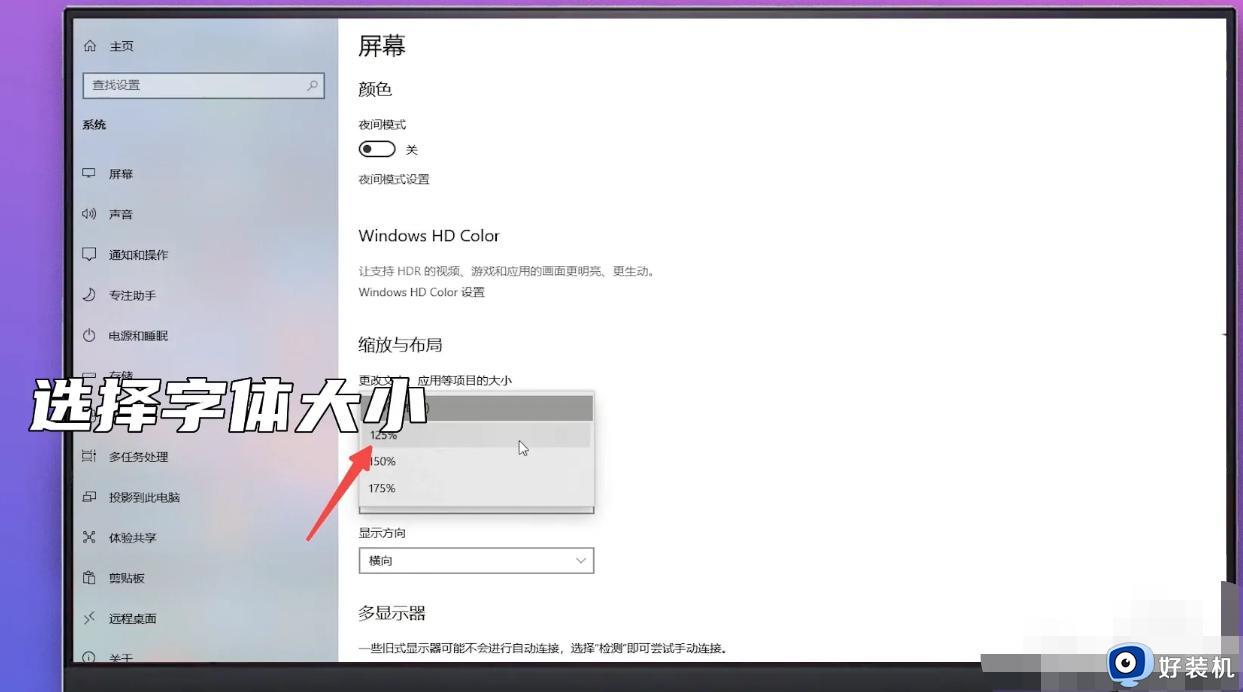
方法三:从高级缩放设置中调节
1、在此电脑中点击上方的打开设置选项。
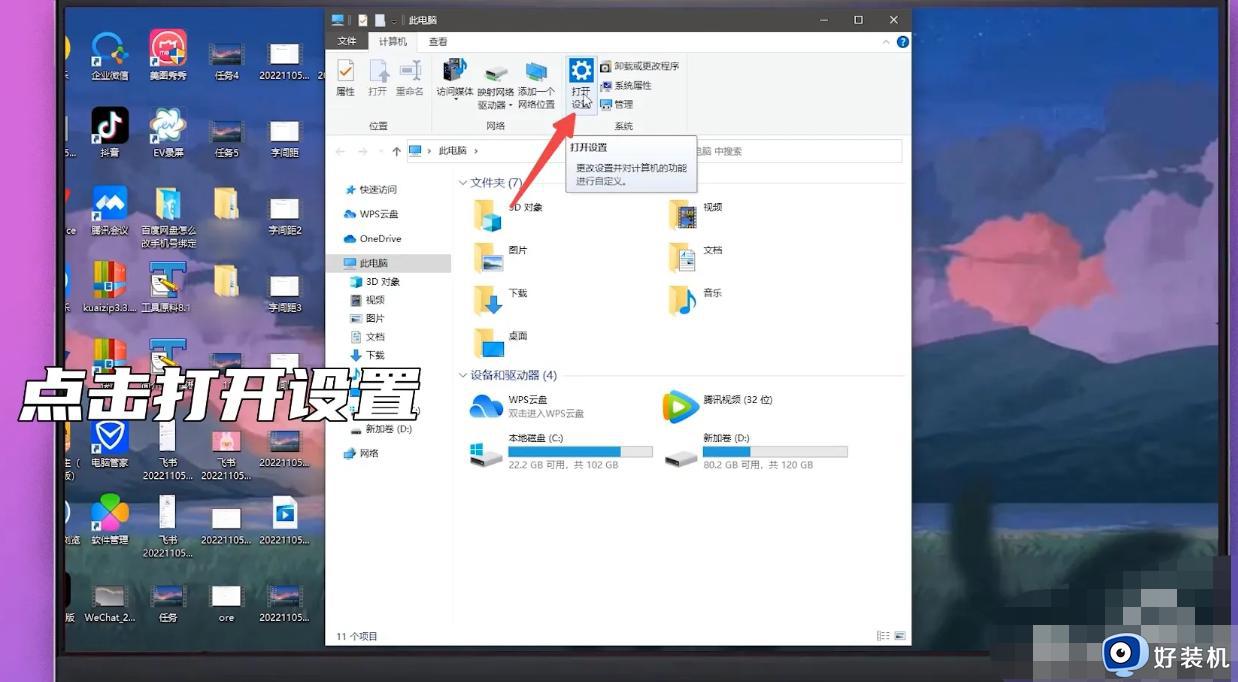
2、点击进入系统选项。
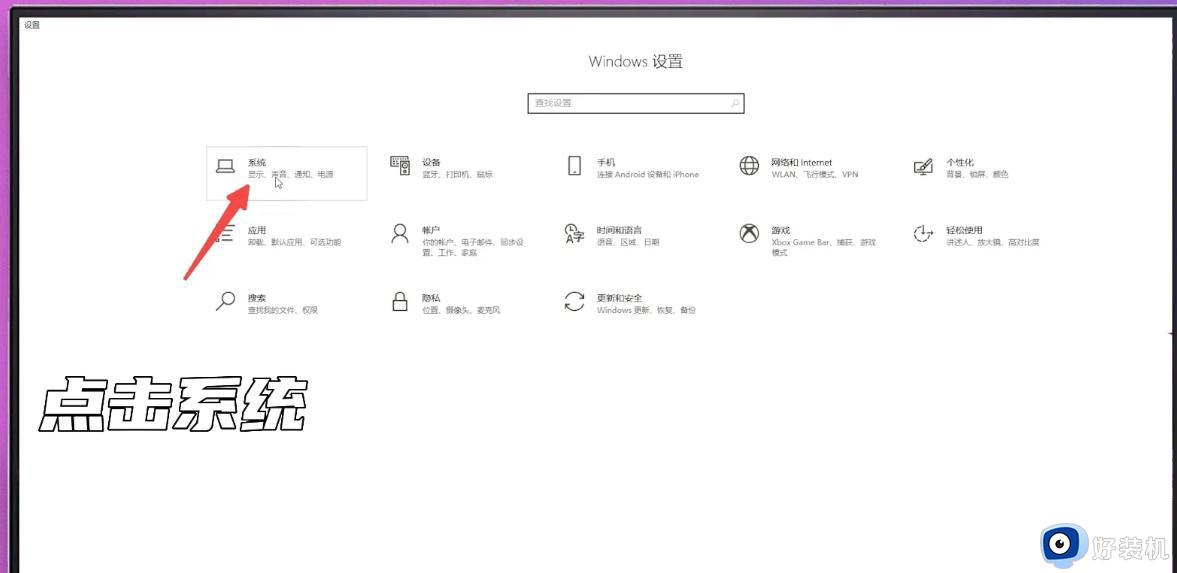
3、击缩放与布局下的高级缩放设置。
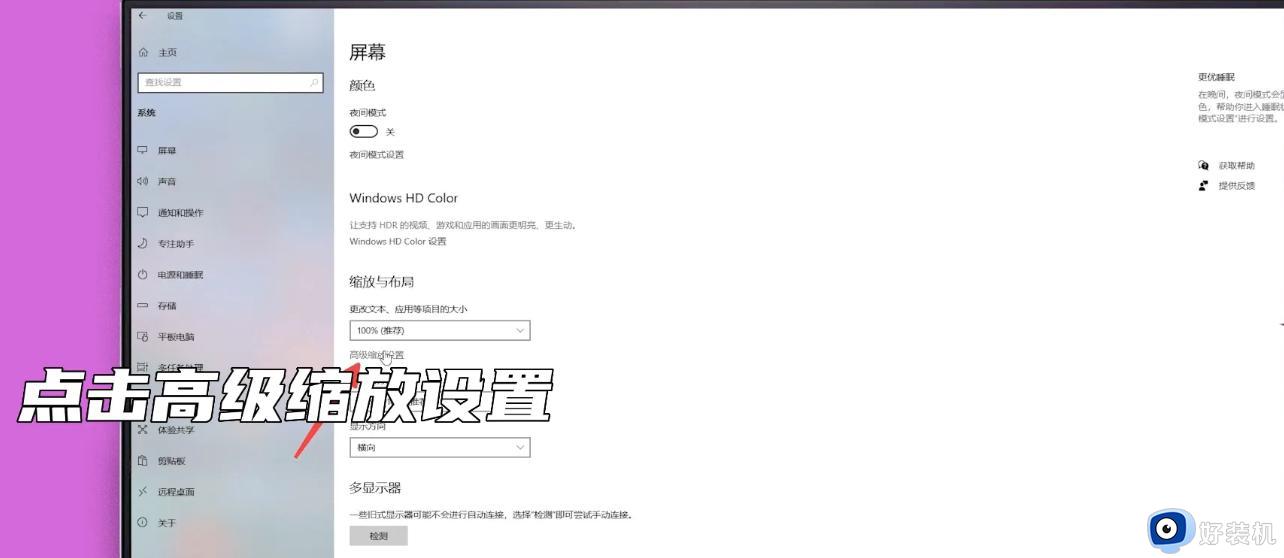
4、在输入框中输入缩放大小区间,点击应用即可。
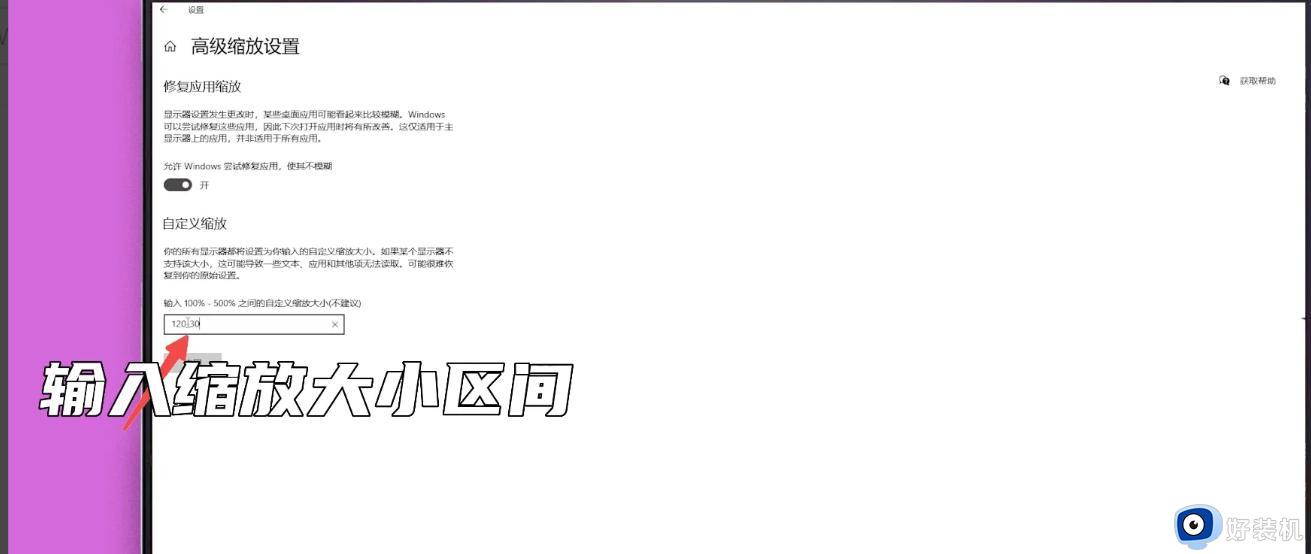
方法四:拖动更改字体大小进行调节
1、在电脑左下角开始选项中点击进入设置界面。

2、点击进入个性化选项。
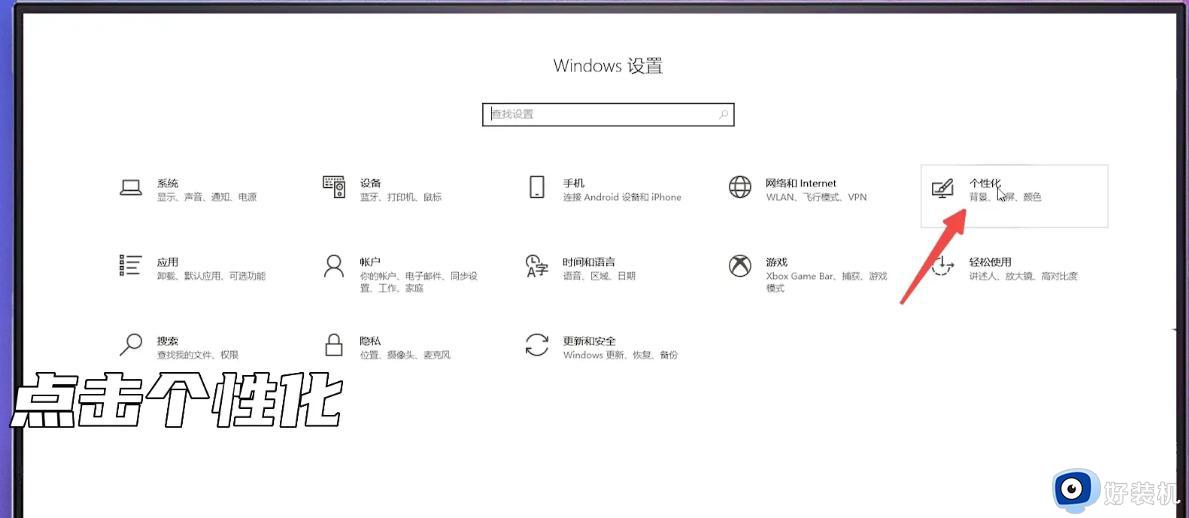
3、在左侧分类中选择字体点击进入。
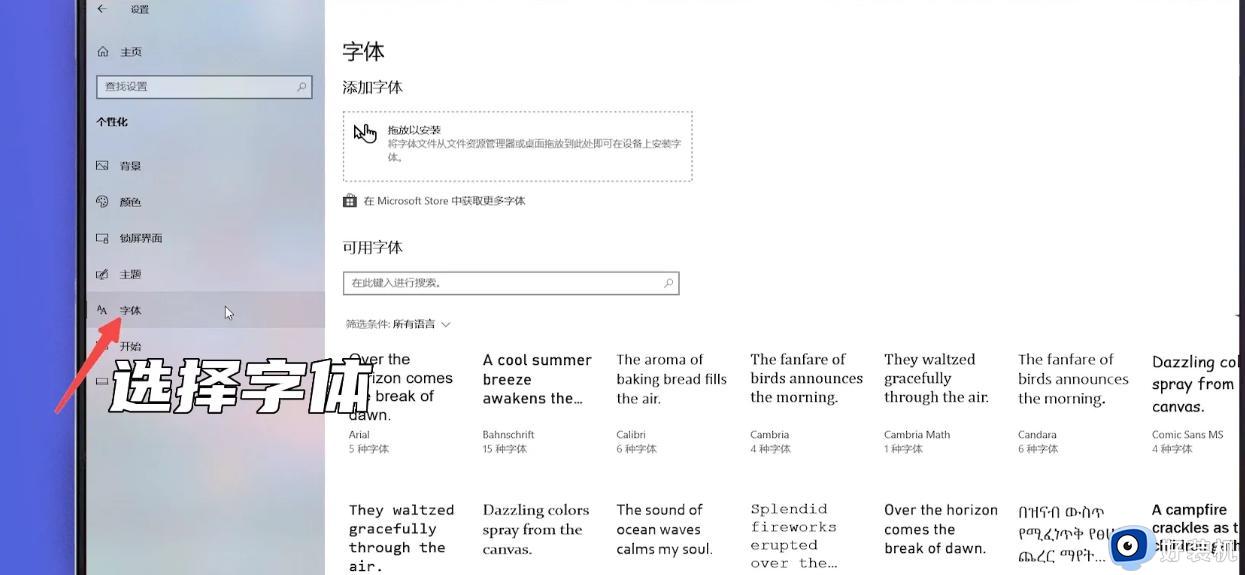
4、点击进入某一字体,拖动更改字体大小即可。
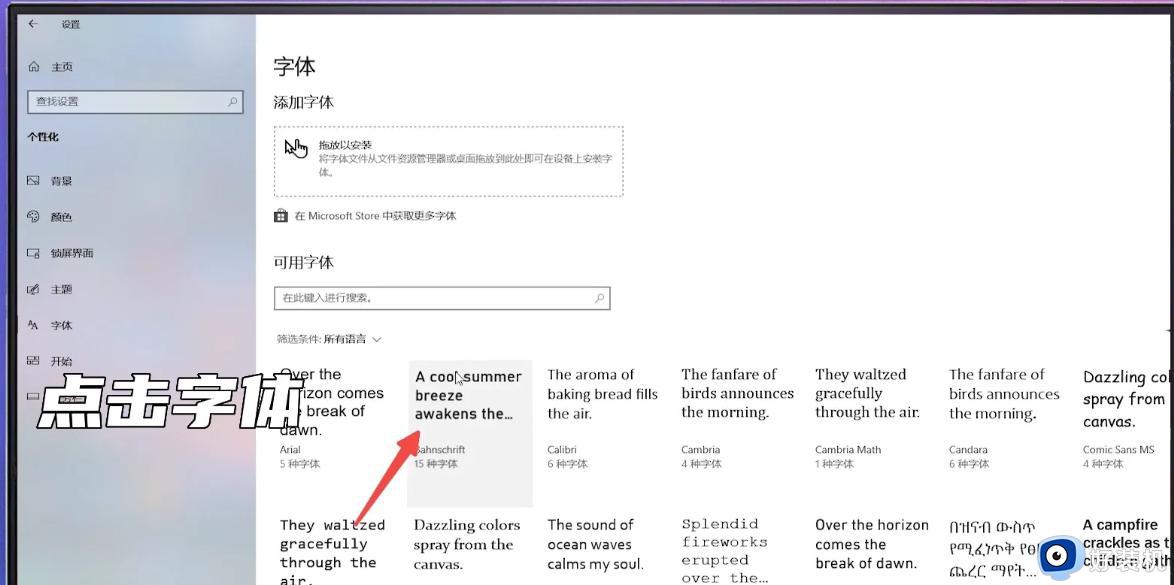
方法五:进入个性化拖动更改字体大小
1、鼠标右键点击桌面空白处展开选项,点击进入个性化。
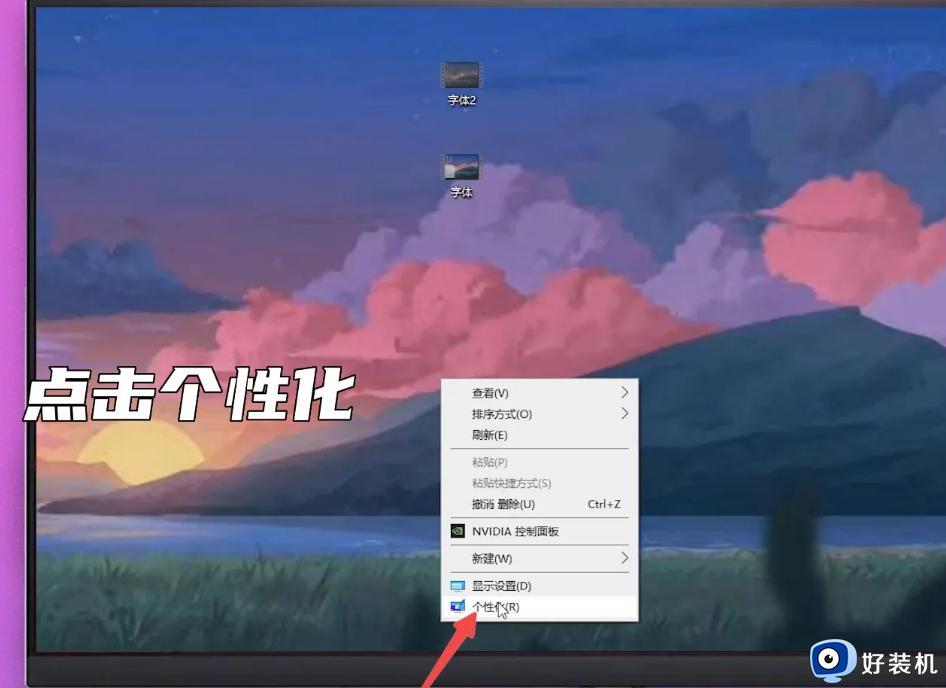
2、在左侧分类中选择字体点击进入。
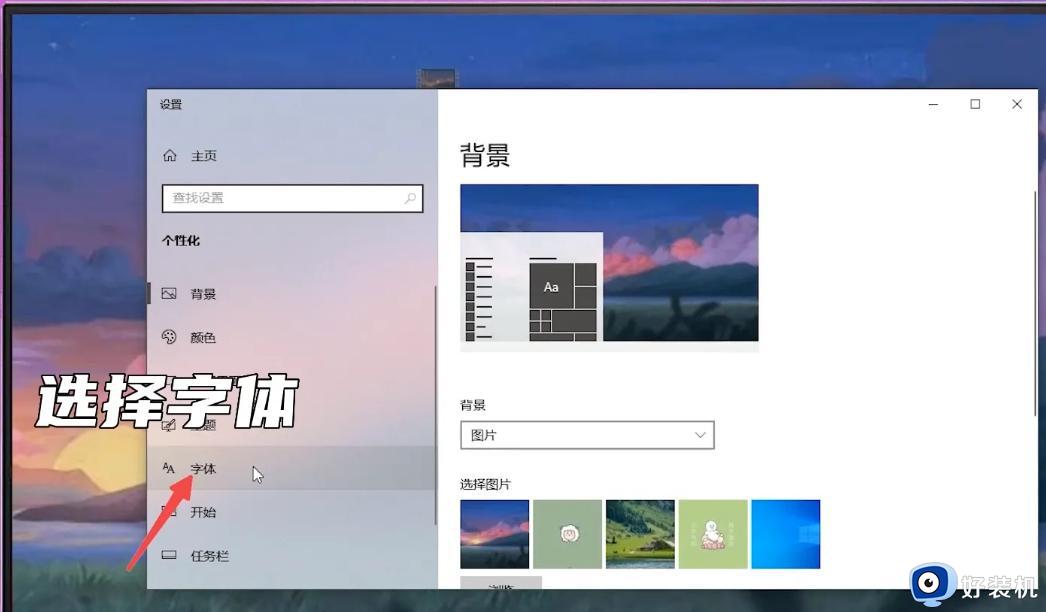
3、点击进入某一字体,拖动更改字体大小即可。
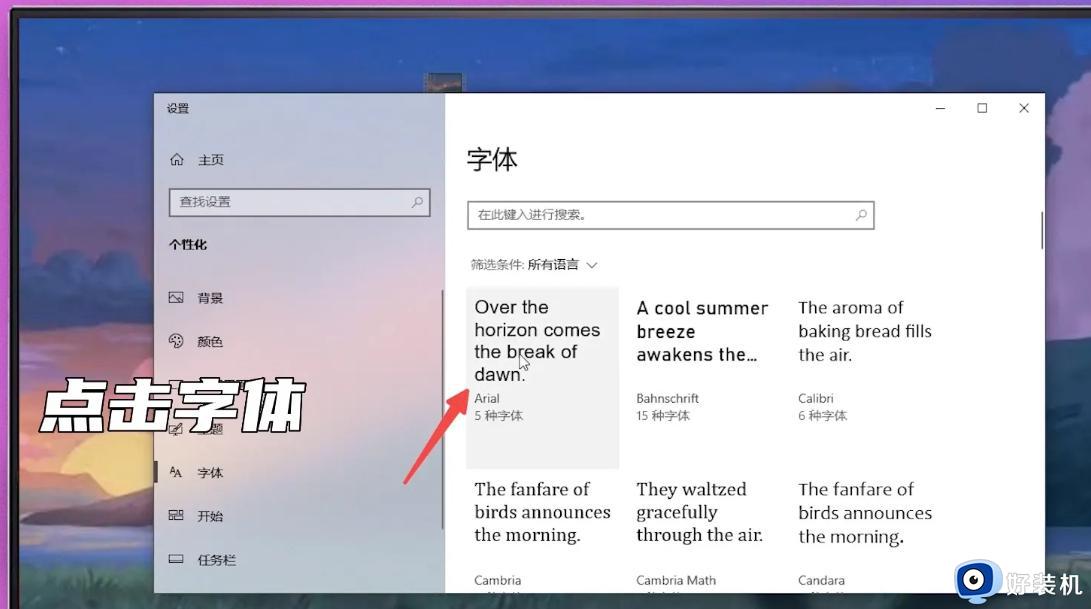
以上就是小编给大家讲解的win10修改字体大小怎么设置的所有步骤了,有遇到过相同问题的用户就可以根据小编的步骤进行操作了,希望能够对大家有所帮助。
win10修改字体大小怎么设置 win10在哪里修改字体大小相关教程
- 在哪修改windows10字体大小 windows10更改字体大小的四种方法
- win10改字体大小在哪里 win10怎样设置字体大小
- win10更改系统字体大小在哪设置 win10系统如何修改系统字体大小
- win10更改系统默认字体设置方法 win10如何更改系统默认字体
- win10改系统字体样式设置方法 win10如何更改电脑字体样式
- Win10右键菜单字体大小怎么改 快速修改win10右键菜单字体大小的方法
- win10专业版怎样更改系统字体 win10专业版修改字体的方法
- win10更改全局字体大小设置步骤 win10设置字体如何统一调整大小
- win10系统字体的具体修改教程 如何设置win10系统字体
- win10系统字体的设置方法 win10电脑该如何设置系统字体
- win10拼音打字没有预选框怎么办 win10微软拼音打字没有选字框修复方法
- win10你的电脑不能投影到其他屏幕怎么回事 win10电脑提示你的电脑不能投影到其他屏幕如何处理
- win10任务栏没反应怎么办 win10任务栏无响应如何修复
- win10频繁断网重启才能连上怎么回事?win10老是断网需重启如何解决
- win10批量卸载字体的步骤 win10如何批量卸载字体
- win10配置在哪里看 win10配置怎么看
win10教程推荐
- 1 win10亮度调节失效怎么办 win10亮度调节没有反应处理方法
- 2 win10屏幕分辨率被锁定了怎么解除 win10电脑屏幕分辨率被锁定解决方法
- 3 win10怎么看电脑配置和型号 电脑windows10在哪里看配置
- 4 win10内存16g可用8g怎么办 win10内存16g显示只有8g可用完美解决方法
- 5 win10的ipv4怎么设置地址 win10如何设置ipv4地址
- 6 苹果电脑双系统win10启动不了怎么办 苹果双系统进不去win10系统处理方法
- 7 win10更换系统盘如何设置 win10电脑怎么更换系统盘
- 8 win10输入法没了语言栏也消失了怎么回事 win10输入法语言栏不见了如何解决
- 9 win10资源管理器卡死无响应怎么办 win10资源管理器未响应死机处理方法
- 10 win10没有自带游戏怎么办 win10系统自带游戏隐藏了的解决办法
